Esistono varie opzioni che possono essere utilizzate per la configurazione, la partecipazione e la presentazione di una riunione di Lync. Queste procedure consigliate aiutano a trarre il meglio da alcune caratteristiche che semplificano il lavoro e rendono soddisfacenti le riunioni di Lync.
Suggerimento: Per una guida interattiva alle attività comuni di un relatore, vedere Pianificazione e preparazione di una riunione Lync e Gestione di una riunione Lync
Configurazione di una riunione Lync
Pianificazione della riunione
-
Per una riunione informale e di piccole dimensioni con persone della compagnia, è possibile utilizzare le opzioni predefinite, senza modificare le impostazioni. Le opzioni predefinite consentono a tutti di essere relatori, e di accedere alla riunione direttamente.
-
Se per la propria riunione si hanno requisiti specifici, ad esempio un ampio pubblico, dati sensibili o clienti esterni, modificare le opzioni della riunione a seconda dei requisiti stessi. Per maggiori informazioni, vedere Impostare le opzioni per le riunioni di Lync.
-
Se alcuni partecipanti sono presenti fisicamente mentre altri partecipano online, è possibile tenere una riunione Lync in una sala riunioni. Per trovare e aggiungere una sala riunioni presso la sede desiderata, fare clic su Ricerca sala in Outlook. In alternativa, è possibile prenotare la sala separatamente e aggiungere le relative informazioni nella casella Posizione della convocazione di riunione.
Scegliere un relatore di riserva
Scegliere un relatore di riserva, nel caso non si possa partecipare o si arrivi in ritardo. Il relatore di riserva potrà inoltre avviare la registrazione, aiutare a gestire il pubblico oppure monitorare le domande inviate nella riunione, in modo che il relatore principale possa concentrarsi sulla presentazione. Questo è particolarmente importante negli eventi o nelle riunioni di grandi dimensioni.
Avere sempre a disposizione il proprio PIN
La maggior parte delle volte non è necessario un PIN per partecipare a una riunione chiamando con il telefono. Si viene connessi direttamente e il numero viene visualizzato nell'elenco dei partecipanti. Se però si vuole chiamare in veste di coordinatore o come chiamante autenticato, è necessario immettere il PIN e/o il numero o l'interno dell'ufficio.
L'accesso come chiamante autenticato significa semplicemente che la riunione è protetta ed è necessario essere identificati prima di partecipare.
È buona norma tenere il PIN a portata di mano, nel caso dovesse servire. Se si dimentica il PIN, fare clic su PIN di accesso dimenticato? nella convocazione di riunione e seguire le istruzioni nella pagina per reimpostarlo.
Includere nella convocazione riunione un documento di istruzioni o un collegamento alla formazione
Se si stanno invitando partecipanti che non conoscono Lync, includere nella richiesta di riunione un documento di istruzioni o un collegamento alla formazione su Lync, in modo da aiutarli con le caratteristiche della riunione prima di parteciparvi.
Aggiungere note alla richiesta di riunione
Quando si pianifica la riunione, se si usa OneNote è possibile aggiungere note private o condivise. I partecipanti potranno visualizzare e modificare le note condivise prima della riunione, a condizione che siano debitamente autorizzati. Fare clic su Note riunione sulla barra multifunzione dell'invito e aggiungere note condivise per le convocazioni riunione o note personali (non visibili agli altri utenti). Per altre informazioni, vedere Usare note condivise e private in una riunione Lync.
Partecipare a una riunione Lync
Suggerimento: Per una guida interattiva alla partecipazione a una riunione Lync, in cui vengono forniti anche suggerimenti per la risoluzione dei problemi, vedere Partecipare a una riunione Lync.
-
Accedere alla riunione con almeno 10-15 minuti di anticipo, per eseguire tutti i preparativi necessari e risolvere eventuali problemi.
-
Prima della riunione, decidere se per l'audio della riunione si utilizzerà la funzionalità VoIP (audio e video integrati di Lync) oppure un telefono.
-
Se si usa l'audio del computer, configurare i dispositivi audio e video e verificarne la qualità. È possibile usare microfono e altoparlanti del computer oppure collegare un auricolare. Per altre informazioni, vedere Configurare, testare e risolvere i problemi relativi all'audio in Lync e Configurare le funzionalità video e risolvere i problemi relativi al video in Lync.
-
Se per il contenuto audio della riunione si utilizza un telefono, utilizzare la caratteristica Chiama. Nella finestra Partecipa all'audio della riunione, selezionare Chiama: e digitare il numero di telefono al quale si desidera essere chiamati.
Utilizzando questa caratteristica non è necessario inserire l'ID della conferenza o un PIN. Digitare *1 per ascoltare una descrizione dei comandi disponibili.
-
Se possibile, per una migliore qualità dell'audio, utilizzare un auricolare anziché il microfono e gli altoparlanti del computer.
-
La qualità audio dipende fortemente dalle condizioni di rete. Utilizzare una connessione di rete cablata e disattivare la trasmissione wireless sul computer.
-
Dopo avere effettuato l'accesso alla riunione, disattivare il microfono quando non si parla. Vedere Usare l'audio in una riunione di Lync.
Eseguire una presentazione in una riunione Lync
-
Fare accedere un collega alla riunione, al fine di verificare la qualità dell'audio e del video della riunione.
-
Verificare le opzioni della riunione, per assicurarsi di avere attivato e disattivato le caratteristiche esatte, come autorizzazioni dei partecipanti, visualizzazione del contenuto e autorizzazioni sulle annotazioni.
-
Se si usa PowerPoint:
-
Per evitare che il pubblico possa distrarsi, mantenere la presentazione entro le 15 diapositive, usando caratteri grandi (più di 30 punti), e uno sfondo semplice.
-
Caricare la presentazione in anticipo, ed esercitarsi con i comandi per passare da una diapositiva all'altra, e per le annotazioni. È possibile ad esempio mettere in evidenza i punti chiave usando il puntatore laser.
-
Servirsi delle note del relatore per avere sempre a disposizione i punti da sviluppare.
Per maggiori informazioni, vedere Presentare diapositive di PowerPoint in una riunione Lync.
-
Se si condivide il desktop o un programma:
-
Tenere presente che, quando si condivide un programma, i partecipanti sono in grado di visualizzare soltanto i programmi e i documenti condivisi. Se si passa ad altri programmi, non saranno visibili nella riunione.
-
Se si ha bisogno di passare da un programma all'altro, usare la condivisione del desktop.
-
Per visualizzare ciò che i partecipanti vedono quando si condivide il desktop o un programma, fare clic su Anteprima nella riunione di Lync.
-
Comunicare ai partecipanti che è possibile espandere l'area di visualizzazione accedendo alla modalità Schermo intero.
Per maggiori informazioni, vedere Condividere il desktop o i programmi in una riunione di Lync.
-
-
Riservare abbastanza tempo per eventali domande, e comunicare ai partecipanti che è possibile digitare domande e commenti nella messaggistica istantanea della riunione.
-
Disattivare l'audio quando non si parla, e assicurarsi di essere in grado di attivare o disattivare l'audio dei partecipanti, se necessario, sia mediante Lync che mediante il telefono (premendo *1 sulla tastiera del telefono per ascoltare i comandi).
-
All'inizio della riunione, ricordare ai partecipanti in che modo possono attivare o disattivare il proprio audio.
-
Al termine della riunione, fare clic su Altre opzioni(…) e quindi su Termina riunione. Fare clic su OK nel messaggio per continuare. La finestra viene chiusa e tutti i partecipanti vengono disconnessi, inclusi quelli con accesso esterno.
Se si vuole semplicemente uscire dalla riunione senza disconnettere gli altri partecipanti, è sufficiente chiudere la finestra della riunione.
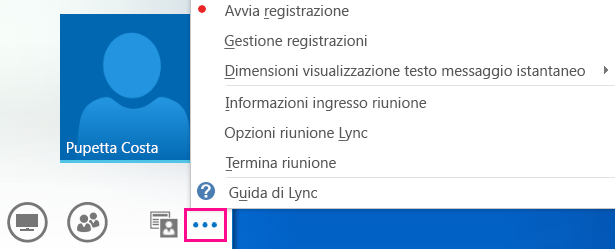
Eseguire una riunione in una sala riunioni
È bene riservare del tempo alla preparazione della sala prima dell'inizio della riunione, per verificare che Lync sia configurato per il funzionamento con i dispositivi audio e video della sala.
-
Se necessario, collegare il laptop al proiettore e al telefono della sala riunioni.
-
Se si sente un'eco, disattivare il microfono e gli altoparlanti del computer e chiedere ai partecipanti nella sala di fare lo stesso, se hanno effettuato l'accesso a Lync.
-
È possibile collegare il telefono della sala al proprio computer o usare il telefono per accedere all'audio della riunione.
-
Se si usa il proiettore, collegare il cavo al computer e selezionare la visualizzazione appropriata.
Tasto di Windows + P consente di selezionare una delle seguenti opzioni:
-
Duplica - mostra il desktop sia sullo schermo del computer che dal proiettore.
-
Estendi - passa il desktop dallo schermo del computer al proiettore.
-
Solo proiettore - mostra il desktop solo sul proiettore.
È consigliabile selezionare Duplica, che consente di visualizzare la riunione sia sul proprio schermo che sul proiettore.










